

|
Windows 8是美国微软开发的新一代操作系统,Windows 8共有4个发行版本,分别面向不同用户和设备。于2012年10月26日发布。微软在Windows 8操作系统上对界面做了相当大的调整。取消了经典主题以及Windows 7和Vista的Aero效果,加入了ModernUI,和Windows传统界面并存。同时Windows徽标大幅简化,以反映新的Modern UI风格。前身旗形标志转化成梯形。 Windows8中键盘和鼠标可以根据用户自身习惯进行调整,下面我们介绍具体如何操作。首先我们必须先了解如何打开控制面板。“鼠标移动及双击速度”的调整依然是在“鼠标属性”窗口下。一、双击速度 1、在图3-41所示的“鼠标属性“窗口下找到“双击速度”项。
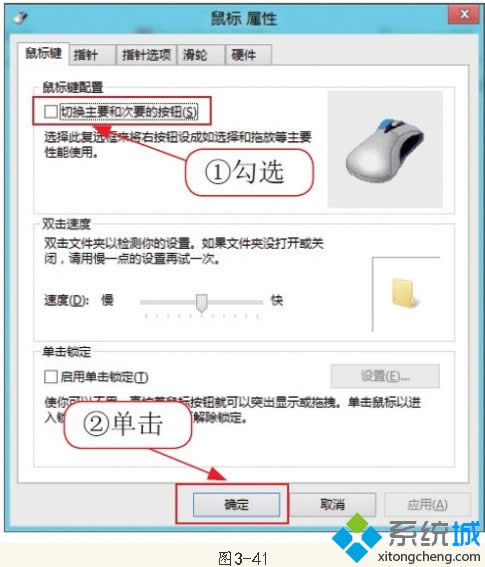
3、单击“确定”保存并退出。 上述操作步骤如图3-42所示。
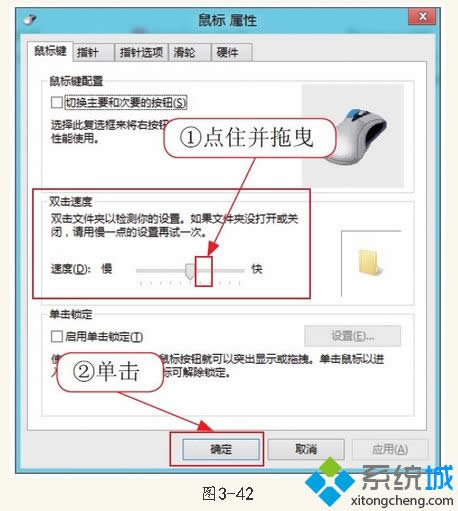
1、在图3-41所示的“鼠标属性“窗口下选择“指针选项”选项卡。 2、在“指针选项”的第一项“移动”中,按住灰色小盾牌然后拖曳即可调整鼠标移动速度,左移变慢,右移变快。 3、单击“确定”保存并退出。 Windows 8是对云计算、智能移动设备、自然人机交互等新技术新概念的全面融合,也是“三屏一云”战略的一个重要环节。Windows 8提供了一个跨越电脑、笔记本电脑、平板电脑和智能手机的统一平台。 |
温馨提示:喜欢本站的话,请收藏一下本站!